IdeaDebug调试按钮
常用插件
- easyYapi: 文档同步工具
- dubboTest:dubbo接口invoke调用
- generate All Getter And Setter: 生成get set方法
- GitToolBox: 查看每一行的提交记录
- Grep Console: 控制台日志颜色调整
- Json Parser: json数据格式化
- MyBatisX: xml文件来回切换
- ObjectHelper:类与类之间的转换方法生成
- PlanUML Integration: UML画图
- RestfulTool: 快捷建搜索rest接口.新版本idea endPoints已支持
- Translation:翻译插件
- Database:自带的数据库工具
- Remote Host:自带的远程连接工具SFTP
- HttpClient: 自带的Http请求工具
快捷键
// 多行选中
Column Selection Mode
// 修改所有变量名
shift+F6
// 方法参数提示
Ctrl+L
// 查看类注释
Ctrl+Q
// 抽取方法
Fn+Ctrl+Alt+M
DeBug各个按钮的意思
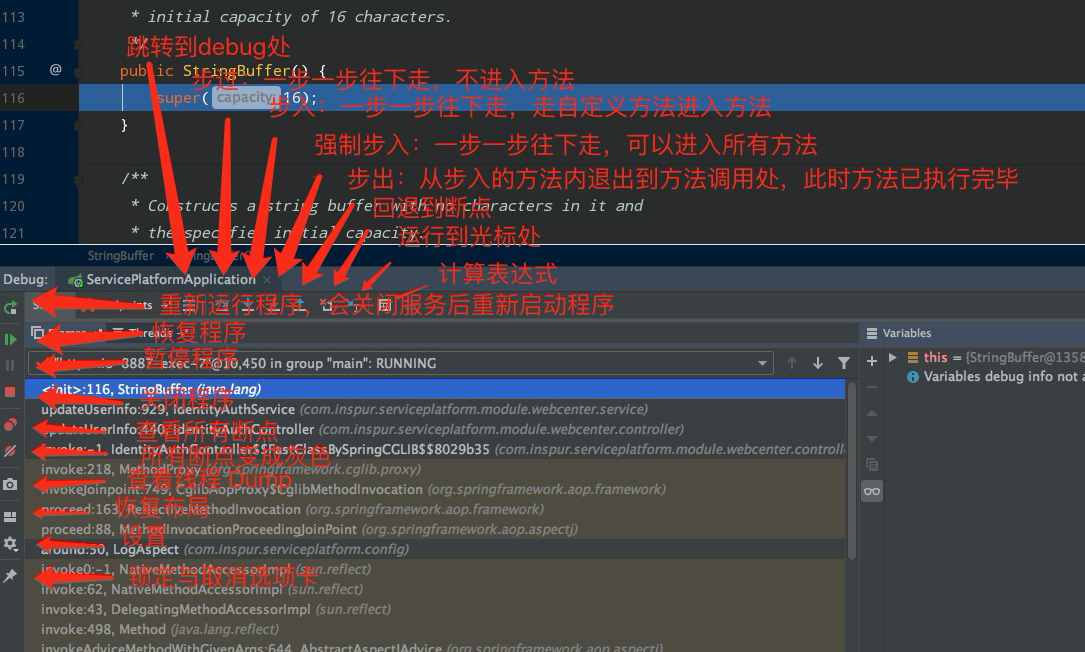
第一排(从左往右)

Show Execution Point (Alt + F10):如果你的光标在其它行或其它页面,点击这个按钮可跳转到当前代码执行的行。
Step Over (F8):步过,一行一行地往下走,如果这一行上有方法不会进入方法。
Step Into (F7):步入,如果当前行有方法,可以进入方法内部,一般用于进入自定义方法内,不会进入官方类库的方法,如第25行的put方法。
Force Step Into (Alt + Shift + F7):强制步入,能进入任何方法,查看底层源码的时候可以用这个进入官方类库的方法。
Step Out (Shift + F8):步出,从步入的方法内退出到方法调用处,此时方法已执行完毕,只是还没有完成赋值。
Drop Frame (默认无):回退断点。
Run to Cursor (Alt + F9):运行到光标处,你可以将光标定位到你需要查看的那一行,然后使用这个功能,代码会运行至光标行,而不需要打断点。
Evaluate Expression (Alt + F8):计算表达式。
第二排(从上往下)

Rerun 'xxxx':重新运行程序,会关闭服务后重新启动程序。
Resume Program (F9):恢复程序,比如,你在第20行和25行有两个断点,当前运行至第20行,按F9,则运行到下一个断点(即第25行),再按F9,则运行完整个流程,因为后面已经没有断点了。
Pause Program:暂停程序,启用Debug。目前没发现具体用法。
Stop 'xxx' (Ctrl + F2):连续按两下,关闭程序。有时候你会发现关闭服务再启动时,报端口被占用,这是因为没完全关闭服务的原因,你就需要查杀所有JVM进程了。
View Breakpoints (Ctrl + Shift + F8):查看所有断点,后面章节会涉及到。
Mute Breakpoints:哑的断点,选择这个后,所有断点变为灰色,断点失效,按F9则可以直接运行完程序。再次点击,断点变为红色,有效。如果只想使某一个断点失效,可以在断点上右键取消Enabled,如图2.4,则该行断点失效。
查看线程的dump
设置。显示方法返回值等
锁定与取消选项卡